
목차
1. 클리퍼 시작
1편에서는 보유하고 있는 Creality Ender 3 SE로 3D 프린터 클리퍼로 업그레이드를 했다. 이번에는 고장난 3D 프린터를 활용해 클리퍼로 업그레이드 해보도록 하겠다.
이와는 별도로 완전히 처음부터 새로 제작하는 Voron V0 제작 프로젝트도 진행하고 있다. 여기서 라즈베리파이와 모터 드라이브용 보드인 SKR Pico를 테스트하고 있었다. 이후 Voron DIY 세트를 구입해 본격적으로 제작을 진행할 계획이었다.
하지만, 적지 않은 비용과 프린터 제작 경험 부족으로 인해 실패할 가능성도 고려해야 했다. 그래서 우선 저렴한 중고 제품을 구해 연습해보기로 결정했다.
중고 거래 플랫폼(🥕)을 통해, 컨트롤 보드는 고장이 났지만 기계적 부분과 노즐, 센서 등은 정상인 제품을 구할 수 있었다. 이 고장 난 컨트롤 보드를 대신해, Voron 제작을 위해 준비해둔 라즈베리파이와 SKR Pico 보드를 활용해 테스트하는 과정을 시리즈로 포스팅할 예정이다.
2. 킹룬 KP3 3D 프린터
이번에 구한 프린터는 킹룬 KP3S 모델로, 저렴한 가격대지만 우수한 성능을 제공하는 가성비 높은 FDM 3D 프린터이다. 특히 직접 구동(Direct Drive) 방식의 Titan 클론 익스트루더와 X, Y축에 적용된 리니어 레일을 통해 정밀한 출력이 가능하다. 초보자부터 중급 사용자까지 폭넓게 활용할 수 있다.
주요 사양
- 출력 크기: 180 × 180 × 180mm
- 노즐 직경: 0.4mm (MK8)
- 지원 필라멘트: PLA, ABS, PETG, TPU (1.75mm)
- 최대 노즐 온도: 245℃
- 최대 베드 온도: 110℃
- 프린트 속도: 30~100mm/s (권장 60mm/s)
- 레벨링 방식: 수동
- 빌드 플랫폼: 자석식 탈착 가능한 PC 코팅 플렉시블 시트
- 디스플레이: 2.4인치 컬러 터치스크린
- 연결 방식: USB 또는 microSD 카드
- 제품 크기 및 무게: 약 280 x 285 x 370mm / 7.5kg
가격 정보
- 신품 가격: 약 $159~$179 (한화 약 22만~25만 원)
- 중고 구입 가격: 1만5천원(🥕)
※ 가격은 판매처 및 환율에 따라 변동될 수 있다.
이러한 사양과 가격대를 고려할 때, 킹룬 KP3S는 입문자용 또는 세컨드 프린터로 적합한 모델입니다. 특히 직접 구동 방식과 리니어 레일의 조합은 고가의 프린터에서나 볼 수 있는 구성으로, 정밀한 출력과 다양한 필라멘트 호환성을 제공한다.
다만, 수동 베드 레벨링과 소음이 다소 있는 팬 등은 단점으로 지적되며, 이러한 부분은 튜닝이 가능한지 파악해보겠다.
이 프린터를 활용하여 라즈베리파이와 SKR Pico 보드를 이용한 커스터마이징을 진행할 예정이며, 해당 과정은 이후 포스팅에서 자세히 다룰 계획이다.
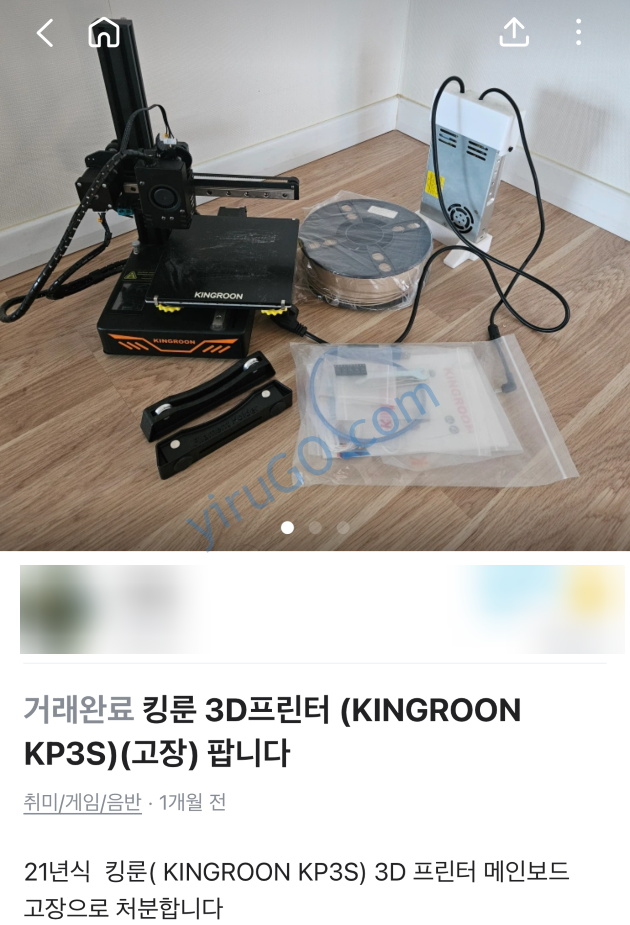
3. 컨트롤 보드 분리
먼저 프린터 하부를 열고 컨틀롤보드를 분리했다. 3D 프린터 보드와 연결 부분은 쉽게 분리될 있었다. 보드를 분리하고 새로운 모터 드라이브 보드인 SKR Pico 보드에 연결할 수 있도록 선들을 정리했다.
클리퍼 환경으로 전환하면 컴퓨터나 모바일에서 네트워크로 접속 후 제어가 가능하므로 기존의 메뉴 디스플레이는 필수가 아니므로 사용하지 않을 계획이다.
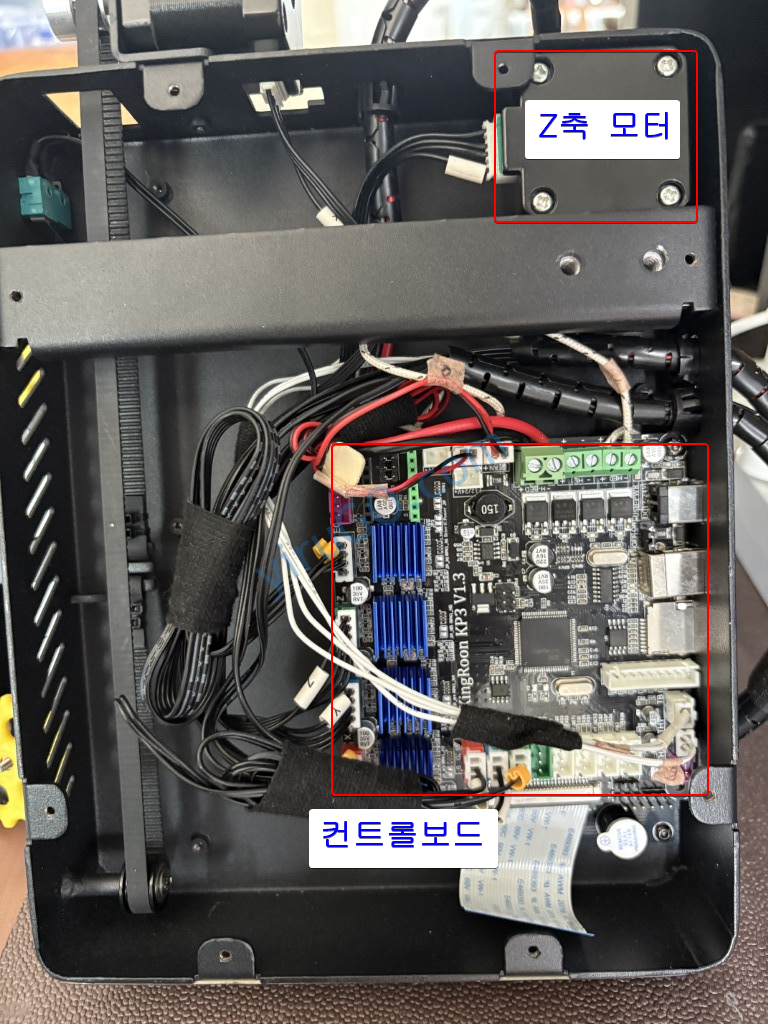
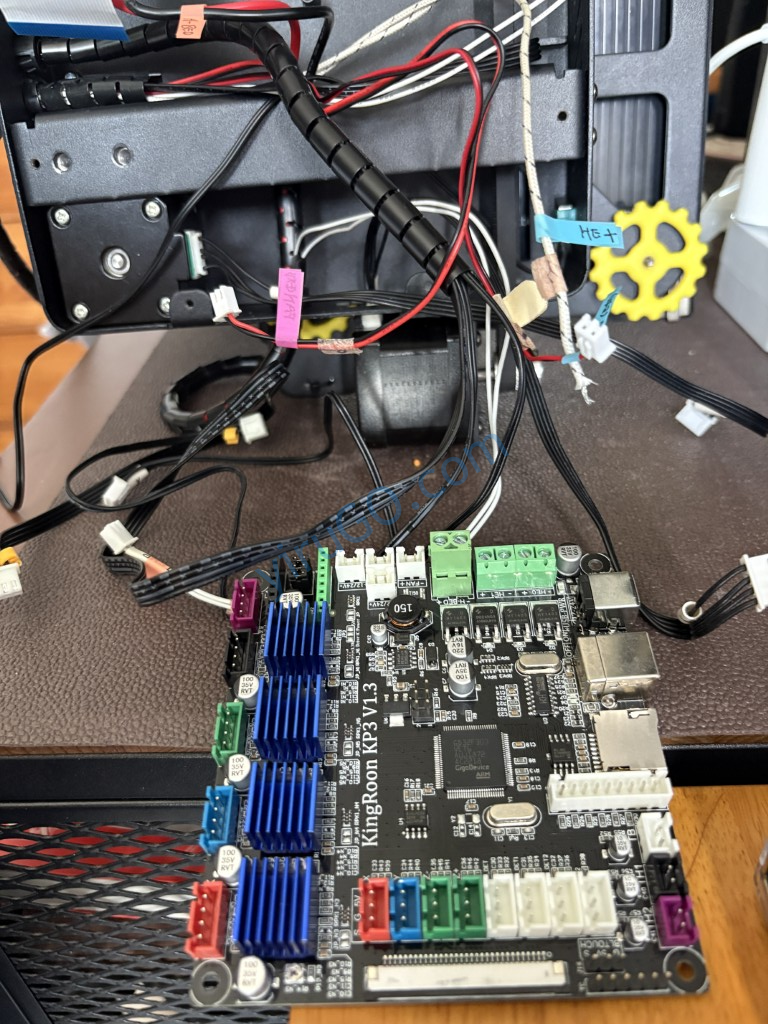

4. 클리퍼 보드로 교체
기존 보드를 제거했으면 이제 라즈베리파이와 SKR Pico 보드로 킹룬 KP3S의 각 부분에 연결을 해보자. 먼저 연결에 참고할 문서를 아래에 정리했다
- 킹룬 KP3S 제어 보드 연결도 : 기존 배선도 확인
- Bigtreetech SKR Pico 보드 연결도 : 신규 배선도 확인
- Voron SKR Pico 보드 연결도 : 연결도 참고
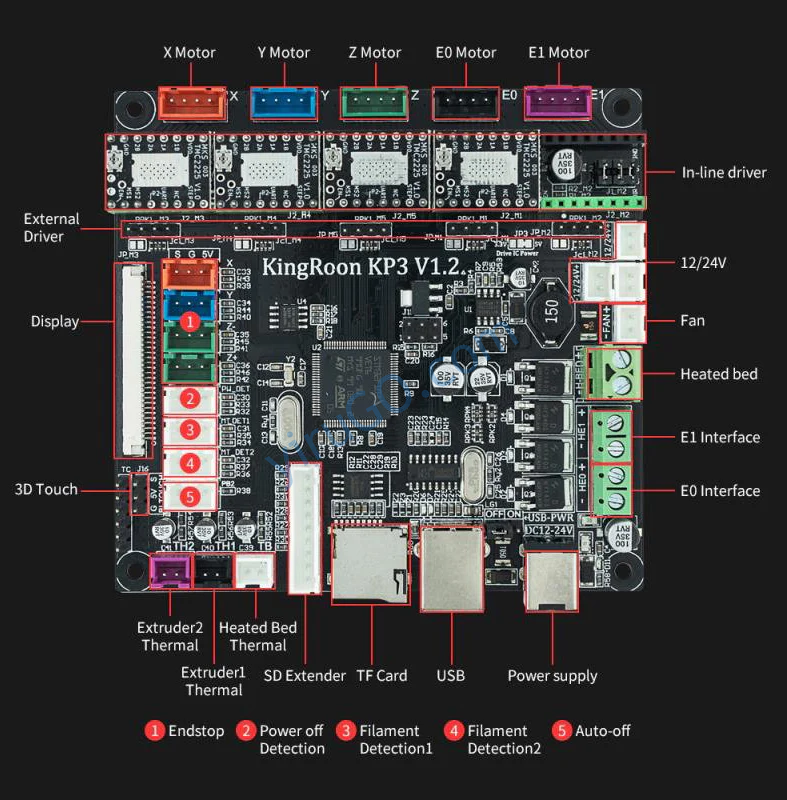
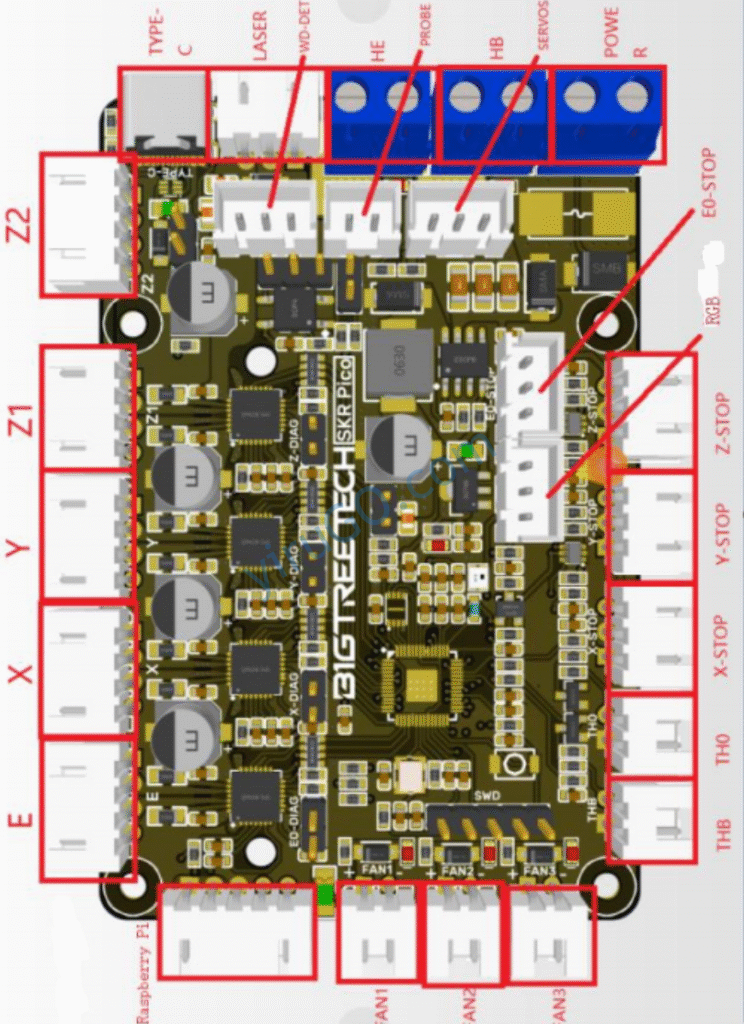

2,3은 같은 연결도이지만 Voron 자료가 더 명확하게 보여서 추가했고, 두 자료를 참고해서 아래와 같이 연결을 마무리했다.
SKR Pico 보드는 기존보드 보다 작아서 라즈베리파이 보드가 추가되어도 크게 부담스러운 사이즈가 아니다.
또한 SKR Pico와 라즈베리파이 보드는 복층으로 결합할 수 있기때문에 킹룬KP3S 안에 들어가는데 문제가 없을 것 같다.
Voron을 위해 준비한 라즈베리파이와 SKR Pico 보드였지만 KP3S 보드가 아닌 SKR Pico 보드로 연결하는데 하드웨어적인 제약은 없었다. 아마도 3D 프린터가 오픈 소스 생태계를 기반으로하기 때문이어서 그런 것 같다.


5. 기본적인 동작 확인
제어보드와 3D 프린터의 배선 연결이 제대로 되었는지를 판단하기 위해 간단한 printer.cfg를 작성해서 클리퍼에 성공적으로 접속했다. 아래와 같이 정상적으로 접속되는 것을 확인했다.
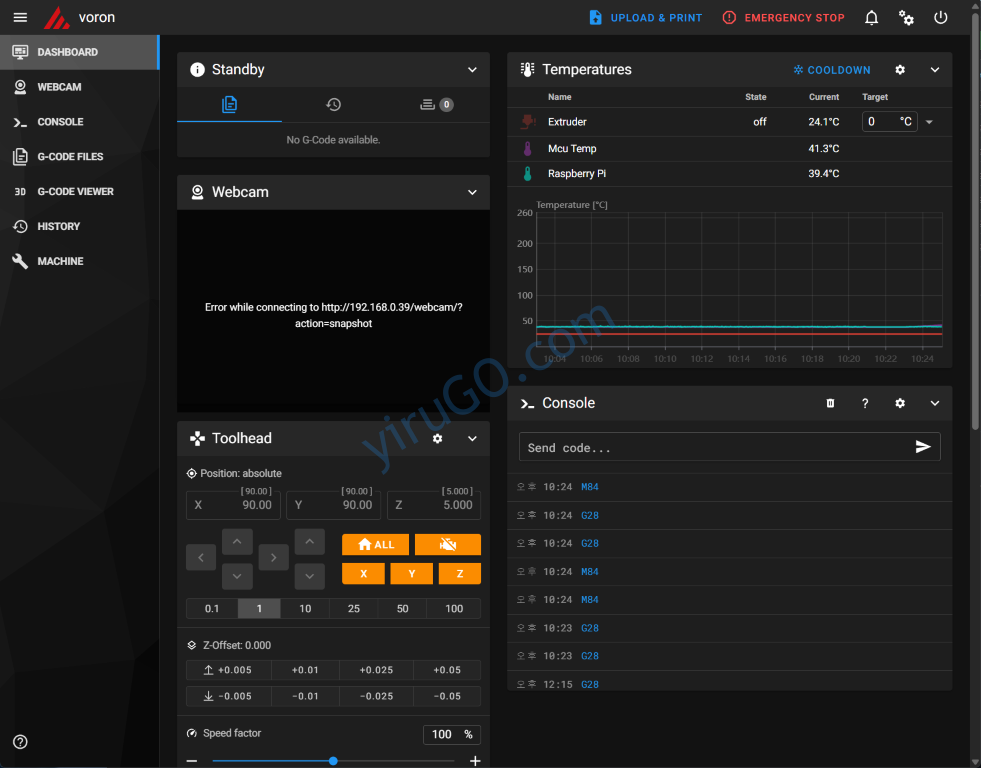
다음으로 Homing(ALL 버튼)이 제대로 동작하는지 확인했다. 먼저 Toohead가 X,Y축 Endstop으로 이동 후 pinter.cfg safe_z_home세션에서 정의된 초기 좌표(90,90)으로 이동한다. 다음으로 Z 축 레벨링을 시도한 후 대기하는 과정이 제대로 동작함을 확인했다.
6. 마무리
이번 편에서는 고장난 3D 프린터를 저렴하게 구입하여, 라즈베리파이와 SKR Pico 보드를 사용해 클리퍼(klipper)로 업그레이드 준비를 진행한 과정을 정리했다.
이 작업은 Voron 3D 프린터를 자작하기 전에 프린터 구조와 동작 원리를 이해하기 위한 사전 연습 단계였다.
생각보다 제어보드 호환성이 좋아서, 커넥터나 와이어 추가 작업 없이 깔끔하게 연결할 수 있었다. 또한 기본적인 printer.cfg 설정만으로 정상적으로 Homing(원점 복귀)까지 성공적으로 완료했다.
다음 편에서는 printer.cfg 설정 파일에 대해 보다 자세히 정리하고 공유할 예정이다.
Discover more from 이루고닷컴
Subscribe to get the latest posts sent to your email.
